როგორ შევცვალოთ Apple ID-თან დაკავშირებული ტელეფონის ნომერი
Miscellanea / / July 23, 2022
თქვენი Apple ID ასოცირდება ელფოსტის ID-თან ან ტელეფონის ნომერთან თქვენს iPhone-ზე, Mac-ზე ან iPad-ზე. თქვენ დაგჭირდებათ იგივე ელფოსტის ID-ის გამოყენება Apple-ის სხვა სერვისებში შესასვლელად, მაგ შეტყობინებების გაგზავნა iMessage-ით.

რაღაც მომენტში შეიძლება შეცვალოთ თქვენი Apple ID-თან დაკავშირებული ტელეფონის ნომერი. და როცა მისი შეცვლა გინდა, შეგეძლო შეგეხედა შეცდომები თქვენს Apple ID-თან დაკავშირებისას. აი, როგორ შეგიძლიათ შეცვალოთ თქვენი Apple ID-თან დაკავშირებული ტელეფონის ნომერი.
რატომ შეცვალეთ Apple ID-თან დაკავშირებული ტელეფონის ნომერი
შეიძლება დაგჭირდეთ თქვენსთან დაკავშირებული ტელეფონის ნომრის შეცვლა Apple ID სხვადასხვა მიზეზის გამო. მიუხედავად იმისა, გადაერთეთ ახალ ოპერატორზე ან აიღეთ ახალი SIM ბარათი, თქვენ უნდა გააუქმოთ თქვენი ძველი ტელეფონის ნომერი Apple ID-დან, რომ დააკავშიროთ და გამოიყენოთ ახალი. წინააღმდეგ შემთხვევაში, მთელი თქვენი კომუნიკაცია, პაროლებისა და შესვლის მოთხოვნის ჩათვლით, გაიგზავნება თქვენს ძველ ტელეფონის ნომერზე.

ამიტომ, თუ გსურთ გააგრძელოთ Apple-ის სერვისების გამოყენება სხვა მოწყობილობაზე, თქვენ უნდა განახორციელოთ ეს ცვლილება ახალ ნომრის გააქტიურებამდე.
როგორ შეცვალოთ თქვენი Apple ID-თან დაკავშირებული ტელეფონის ნომერი
თქვენს Apple ID-თან დაკავშირებული ტელეფონის ნომრის შესაცვლელად ორი გზა არსებობს. ამისათვის შეგიძლიათ გამოიყენოთ თქვენი iPhone და ეს შეიძლება გაკეთდეს ამ ნაბიჯების შემდეგ.
Apple ID-თან ასოცირებული ტელეფონის ნომრის შეცვლა iPhone-ის საშუალებით
Ნაბიჯი 1: გახსენით პარამეტრების აპი თქვენს iPhone-ზე და შეეხეთ თქვენს სახელს, რომელიც გამოსახულია ზევით.
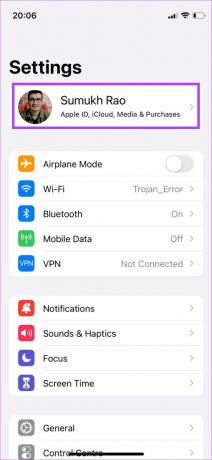
ნაბიჯი 2: აირჩიეთ "სახელი, ტელეფონის ნომრები, ელფოსტა".
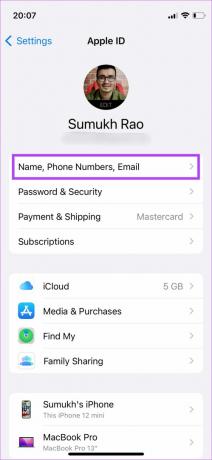
ნაბიჯი 3: განყოფილებაში, სახელწოდებით Contactable At, გამოჩნდება თქვენი ელფოსტის ID და ტელეფონის ნომრები, რომლებიც დაკავშირებულია თქვენს Apple ID-თან. აირჩიეთ რედაქტირების ვარიანტი ამ დეტალების შესაცვლელად.
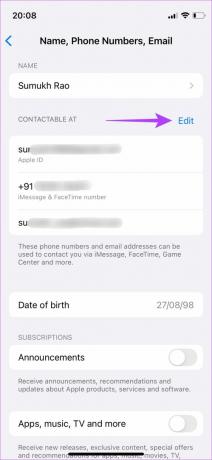
ნაბიჯი 4: შეეხეთ „ელფოსტის ან ტელეფონის ნომრის დამატებას“, რათა დაარეგისტრიროთ ახალი ტელეფონის ნომერი თქვენი Apple ID-ით.

ნაბიჯი 5: ამომხტარ მენიუში აირჩიეთ "ტელეფონის ნომრის დამატება".

ნაბიჯი 6: აირჩიეთ ქვეყნის სწორი კოდი თქვენი რეგიონის მიხედვით და შეიყვანეთ ახალი ტელეფონის ნომერი, რომლის მიბმა გსურთ თქვენი Apple ID-ით.
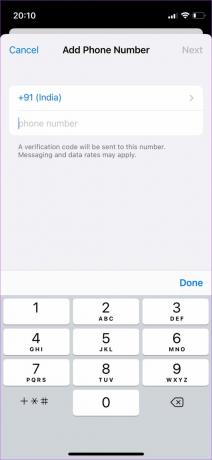
ნაბიჯი 7: დასრულების შემდეგ აირჩიეთ შემდეგი.
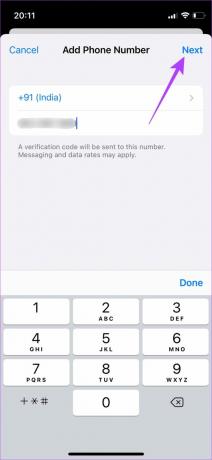
ნაბიჯი 8: ახლა თქვენ მიიღებთ დამადასტურებელ კოდს შეყვანილი ტელეფონის ნომერზე შეტყობინების საშუალებით. გასაგრძელებლად შეიყვანეთ შესაბამისი კოდი.
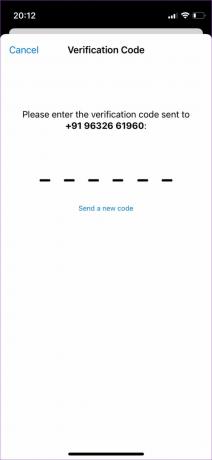
ამის შემდეგ, თქვენი Apple დააკავშირებს თქვენს ახალ ტელეფონის ნომერს თქვენს Apple ID-სთან.
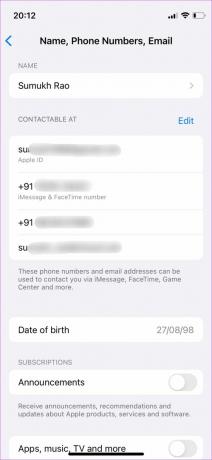
ალტერნატიულად, თუ გსურთ წაშალოთ ძველი ნომერი და შეინახოთ მხოლოდ ახალი, განაგრძეთ კითხვა.
ნაბიჯი 9: კიდევ ერთხელ შეეხეთ რედაქტირების ღილაკს კონტაქტის გვერდით.
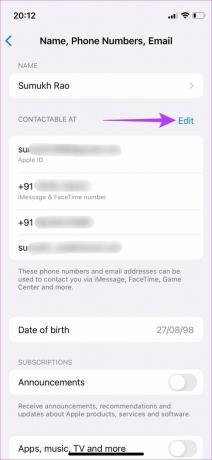
ნაბიჯი 10: აირჩიეთ წითელი "-" ღილაკი ტელეფონის ნომრის გვერდით, რომლის წაშლა გსურთ.

ნაბიჯი 11: შეეხეთ წაშლას.

ნაბიჯი 12: აირჩიეთ ამოღება დადასტურების მოთხოვნაზე.

Apple ID-თან ასოცირებული ტელეფონის ნომრის შეცვლა Mac-ის საშუალებით
თქვენ ასევე შეგიძლიათ დაამატოთ ore შეცვალოთ ტელეფონის ნომერი, რომელიც დაკავშირებულია თქვენს Apple ID-თან Mac-ზე. რა თქმა უნდა, დაგჭირდებათ iPhone ან სხვა ტელეფონი, რომ მიიღოთ და ნახოთ მასზე არსებული დამადასტურებელი კოდი.
Ნაბიჯი 1: დააწკაპუნეთ Apple-ის ლოგოზე თქვენი Mac-ის ეკრანის ზედა მარცხენა კუთხეში.

ნაბიჯი 2: მენიუდან აირჩიეთ სისტემის პრეფერენციები.

ნაბიჯი 3: დააჭირეთ Apple ID ღილაკს ზედა მარჯვენა კუთხეში.
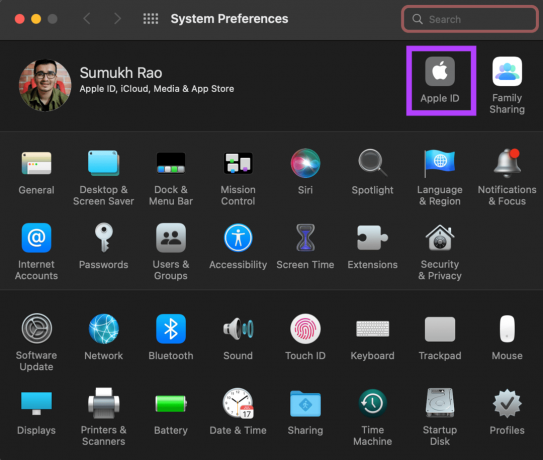
ნაბიჯი 4: აირჩიეთ "სახელი, ტელეფონის ნომრები, ელფოსტა" მარცხენა სვეტიდან.

ნაბიჯი 5: გადადით განყოფილებაში სახელწოდებით კონტაქტი, სადაც ნაჩვენებია ელ.ფოსტის ID და ტელეფონის ნომრები, რომლებიც დაკავშირებულია თქვენს Apple ID-თან. ახალი ტელეფონის ნომრის დასამატებლად დააჭირეთ ღილაკს "+" ყუთის ბოლოში.

ნაბიჯი 6: აირჩიეთ ოფცია ტელეფონის ნომრის გვერდით, აირჩიეთ თქვენი ქვეყნის კოდი და დაამატეთ ახალი ტელეფონის ნომერი.

ნაბიჯი 7: ამის შემდეგ დააჭირეთ შემდეგს.
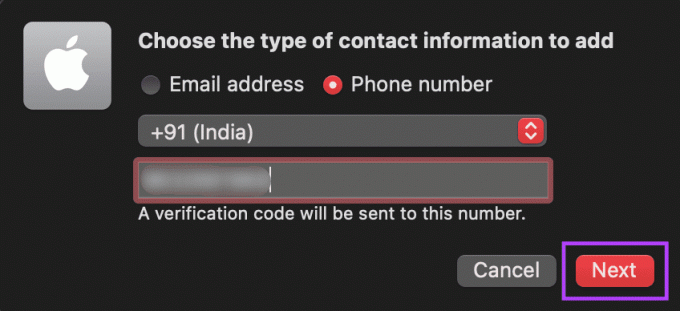
ნაბიჯი 8: Apple გამოგიგზავნით ექვსნიშნა დამადასტურებელ კოდს ახალ ტელეფონის ნომერზე. შეიყვანეთ იგი და დააჭირეთ შემდეგს.
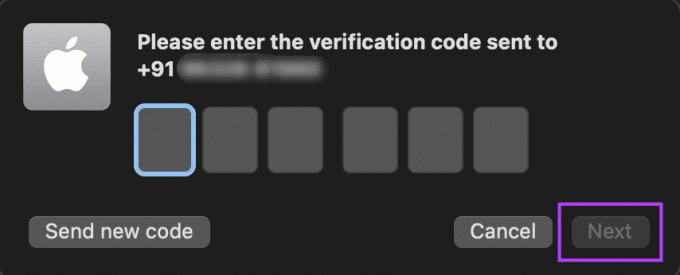
ეს თქვენს ახალ ტელეფონის ნომერს დაუკავშირებს თქვენს Apple ID-ს.

ამ ეტაპზე, შეგიძლიათ შეჩერდეთ, თუ გსურთ, რომ ძველი ნომერი თქვენს ტელეფონთან იყოს დაკავშირებული. წინააღმდეგ შემთხვევაში, გააგრძელეთ იმის ცოდნა, თუ როგორ უნდა ამოიღოთ იგი.
ნაბიჯი 9: აირჩიეთ ძველი ტელეფონის ნომერი ყუთიდან კონტაქტის დროს განყოფილებაში. დააწკაპუნეთ "-" ღილაკზე მის წასაშლელად.

ნაბიჯი 10: აირჩიეთ ტელეფონის წაშლის ვარიანტი მოთხოვნაზე თქვენი გადაწყვეტილების დასადასტურებლად.
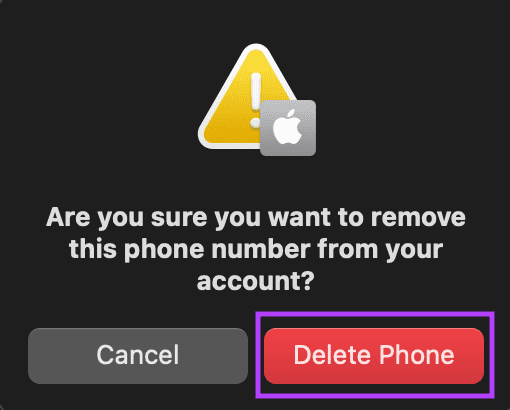
Apple გააუქმებს და წაშლის თქვენს ძველ ტელეფონის ნომერს Apple ID-დან.
დაამატეთ ახალი ტელეფონის ნომერი თქვენს Apple ID-ში
შეგიძლიათ შეცვალოთ თქვენი არსებული ნომერი ან დაამატოთ ტელეფონის ნომერი თქვენს არსებულს. თუმცა, ეს შექმნის ორ განსხვავებულ ტელეფონის ნომერს თქვენი უსაფრთხოების ყველა მოთხოვნისთვის, ასე რომ თქვენ მოგიწევთ ორივე ტელეფონის ფლობა. ძველი ტელეფონის ნომრის Apple ID-დან გაუქმება საუკეთესო ვარიანტია.
ბოლოს განახლდა 2022 წლის 18 აპრილს
ზემოთ მოყვანილი სტატია შეიძლება შეიცავდეს შვილობილი ბმულებს, რომლებიც დაგეხმარებათ Guiding Tech-ის მხარდაჭერაში. თუმცა, ეს არ იმოქმედებს ჩვენს სარედაქციო მთლიანობაზე. შინაარსი რჩება მიუკერძოებელი და ავთენტური.



